简单教你win11怎么调亮度[多图]
教程之家
Win7
有些用户安装Win11系统之后,发现自己的电脑无法调节亮度,导致屏幕看起来十分不舒服,但是又不知道怎么去解决这个问题?今天小编就把win11系统屏幕亮度如何调节的方法分享给大家。
win11怎么调亮度方法如下:
1.首先按 我们按“Win + i” 组合键,打开Windows 设置,然后点击'系统"。
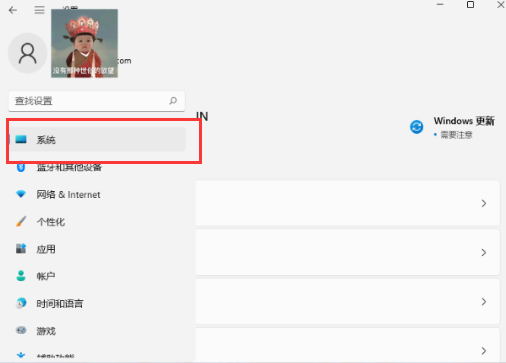
2.接着点击显示(监视器、亮度、夜间模式、显示配置文件)
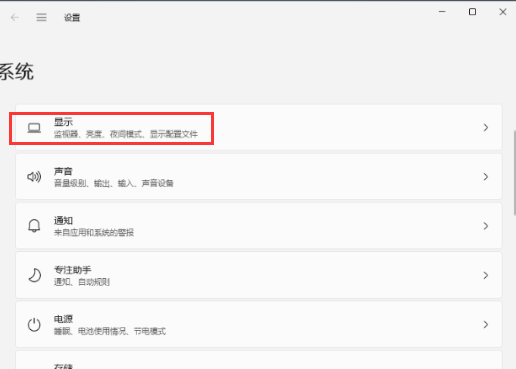
3.打开系统 在右侧找到”显示下“,就可以进行亮度的调节啦。
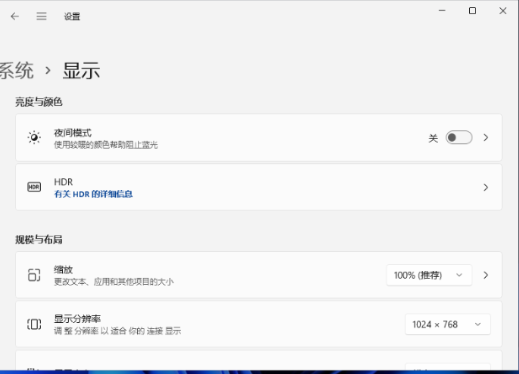
方法二
1.我们按win+R键进入到运行窗口,输入命令:regedit 完成后,点击下方的“确定”。
2.最后打开注册表编辑器后,依次展开位置:HKEY_LOCAL_MACHINE\SYSTEM\ControlSet001\Control\Class \{4d36e968-e325-11ce-bfc1-08002be10318};然后将0000和0001中的 KMD_EnableBrightnessInterface2的值改为0即可。

以上就是win11怎么调亮度的内容,希望可以帮助到大家
![笔记本安装win7系统步骤[多图]](https://img.jiaochengzhijia.com/uploadfile/2023/0330/20230330024507811.png@crop@160x90.png)
![如何给电脑重装系统win7[多图]](https://img.jiaochengzhijia.com/uploadfile/2023/0329/20230329223506146.png@crop@160x90.png)

![u盘安装win7系统教程图解[多图]](https://img.jiaochengzhijia.com/uploadfile/2023/0322/20230322061558376.png@crop@160x90.png)
![win7在线重装系统教程[多图]](https://img.jiaochengzhijia.com/uploadfile/2023/0322/20230322010628891.png@crop@160x90.png)
![电脑一键重装系统win7旗舰版教程[多图]](https://img.jiaochengzhijia.com/uploadfile/2022/1006/20221006234615552.jpg@crop@240x180.jpg)
![微软最新系统win11下载如何安装[多图]](https://img.jiaochengzhijia.com/uploadfile/2021/1127/20211127072954794.png@crop@240x180.png)
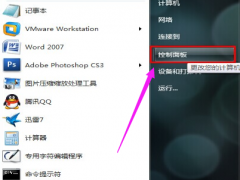
![win7电脑重装系统后没声音怎么办[多图]](https://img.jiaochengzhijia.com/uploadfile/2022/1024/20221024113100640.png@crop@240x180.png)